Win7系统远程桌面连接如何来关闭 想要把Win7系统远程桌面连接关闭的方法
发布时间:2017-07-04 14:03:02 浏览数:
今天给大家带来Win7系统远程桌面连接如何来关闭,想要把Win7系统远程桌面连接关闭的方法,让您轻松解决问题。
远程桌面也是windows系统中的一项功能,通过它可以更好的控制管理其他电脑,在前面的教程中也介绍过Win7系统远程桌面连接的使用教程,当我们不使用远程桌面又该如何关闭呢?其实关闭win7远程桌面连接相对来说也是比较简单的,关闭远程桌面能够提高系统的安全性,减少被病毒或黑客的攻击,下面来看看远程桌面连接具体关闭教程。
电脑Win7系统远程桌面连接关闭方法/步骤:
1、右键点击桌面上的计算机图标,选择属性,打开系统属性界面;
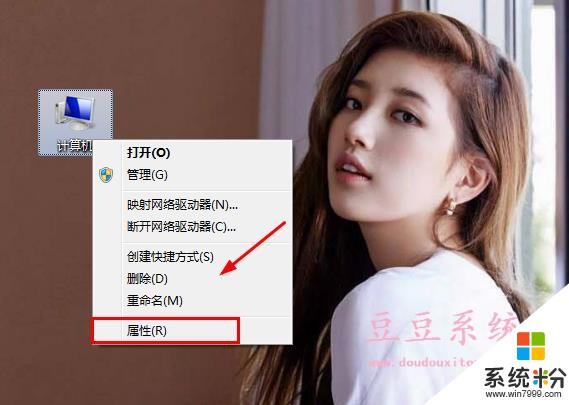
2、然后我们点击左侧的远程设置选项,如下图:
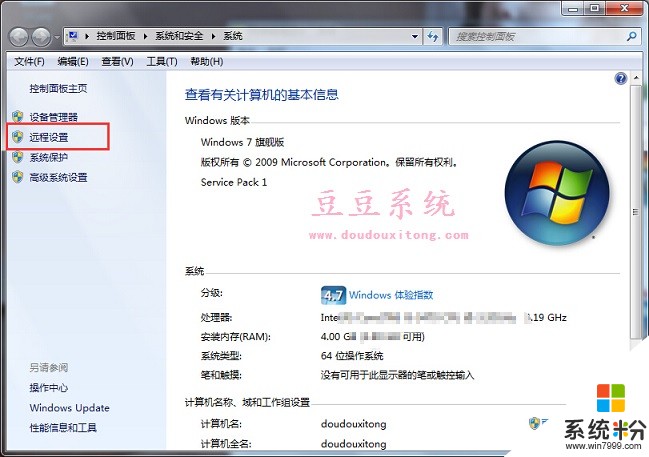
3、在远程设置界面把“允许远程协助连接这台计算机”前的复选框取消勾选,并选择下方的“不允许连接到这台计算机”;
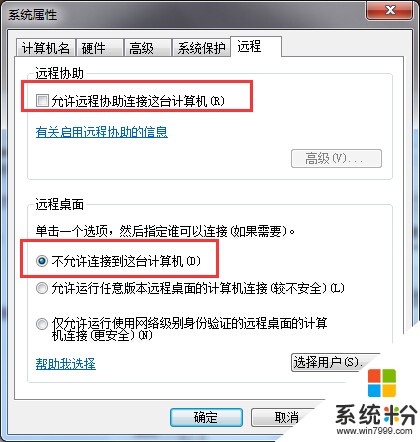
4、选择无误后,那点击应用按钮来保存设置,然后确认退出。
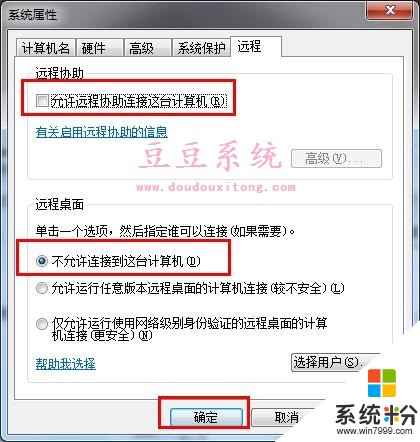
通过系统属性远程桌面设置“不允许连接到这台计算机”,那么远程桌面连接也就处于关闭状态,当在不使用远程桌面时建议对其进行关闭,如果需要使用的话可以按照以上方法来对远程桌面相关选择设置即可。
以上就是Win7系统远程桌面连接如何来关闭,想要把Win7系统远程桌面连接关闭的方法教程,希望本文中能帮您解决问题。